如何不影响效果的情况下把PDF中的多页合并到一页内?
在过去合并PDF页面内容是比较麻烦的事情,通常需要使用Word合并或者用一些软件的插件来实现,不但操作麻烦而且效果很难保证不受到影响。
在过去合并PDF页面内容是比较麻烦的事情,通常需要使用Word合并或者用一些软件的插件来实现,不但操作麻烦而且效果很难保证不受到影响。随着万兴PDF的不断升级,现在的Windows版万兴PDF已经可以很轻松地解决这个问题,对PDF文件内的页面进行合并不但操作简单而且完全不影响页面的展示效果。
Windows版万兴PDF是专门为PDF开发的一款PDF编辑器,对于PDF文件的用户来说,用万兴PDF不仅可以大大提高日常的工作效率,而且它可以帮助用户解决很多难题。使用Windows版万兴PDF合并PDF文件的页面,多有操作效果可视,具体操作流程如下:
步骤1、登录网址https://pdf.wondershare.cn/,免费注册和下载Windows版万兴PDF。使用安装文件安装完毕后用注册的账号登录软件后可以使用Windows版万兴PDF进行PDF的编辑操作。

步骤2、使用软件打开需要处理的PDF文件,打开方式可以按照软件提示也可以直接将PDF文件拖拽到软件主界面内。通常情况下,文件被打开后软件自动进入编辑功能栏界面,在这个界面的最上边有一个打印功能按钮,通过它可以进入到打印设置界面。
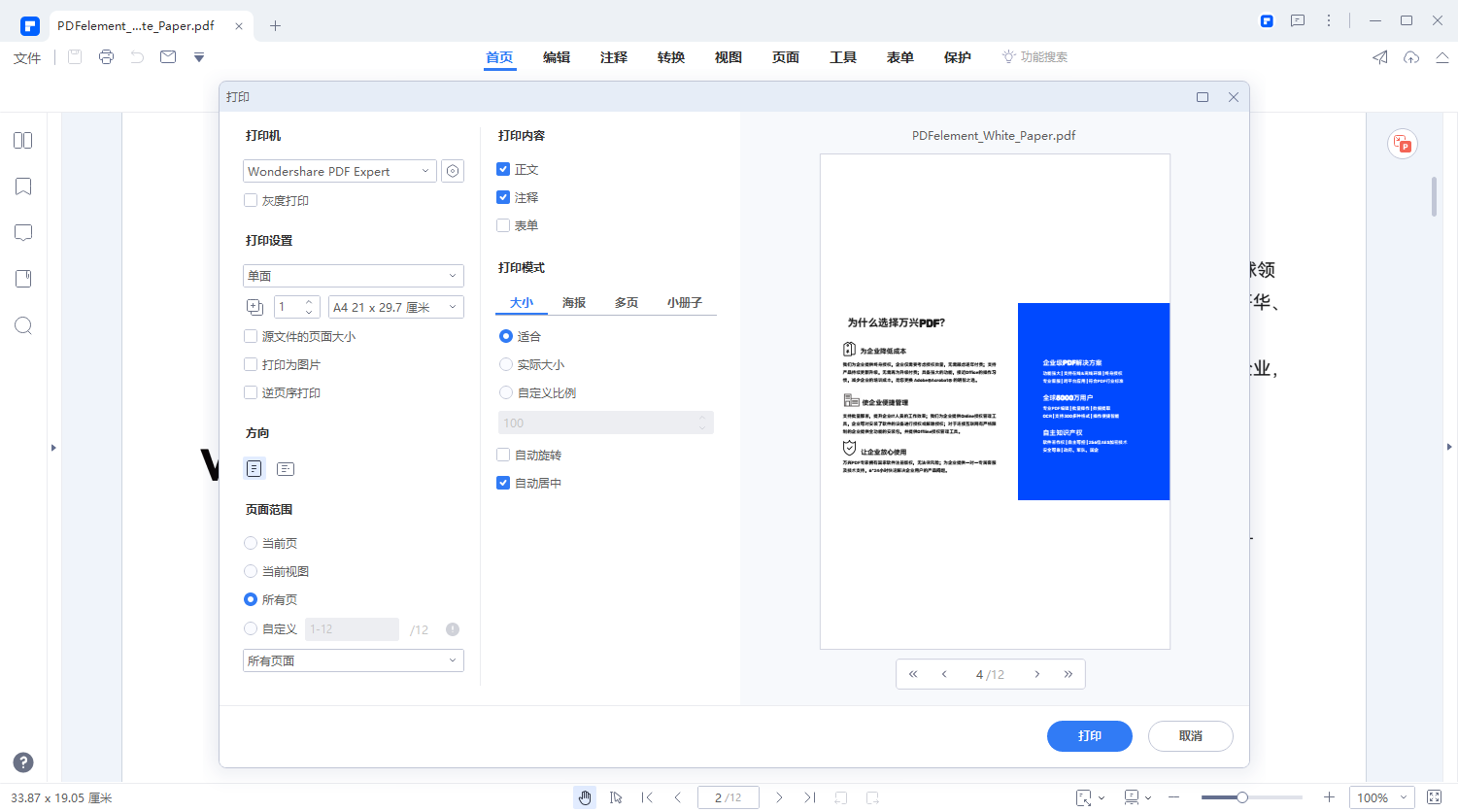
步骤3、打印设置的主界面,有两部分组成,左边是打印基础属性设置,右半部分是效果预览窗口。合并PDF的页面需要设置好两个内容,分别是在打印机选项内选择“Wondershare PDF expert”,(Wondershare PDF expert是万兴PDF软件虚拟出来的打印机,它的作用是用于生成PDF文档,不能真的“打印”PDF文档)。在页面范围选项内选择打印全部页面。
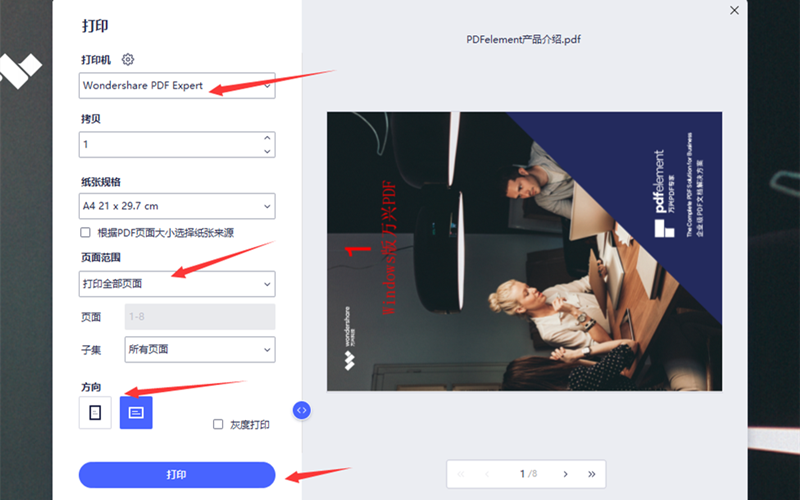
步骤4、点击打印设置界面中间的“<>”符号,打开详细的打印设置界面。在打印模式中选择“多页”。设置“每页打印的页数”项可以选择,可以用系统默认的2、4、6、9、16也可以进行自定义,页面顺序也有四个选项,分别是横向、纵向、反横向和反纵向。
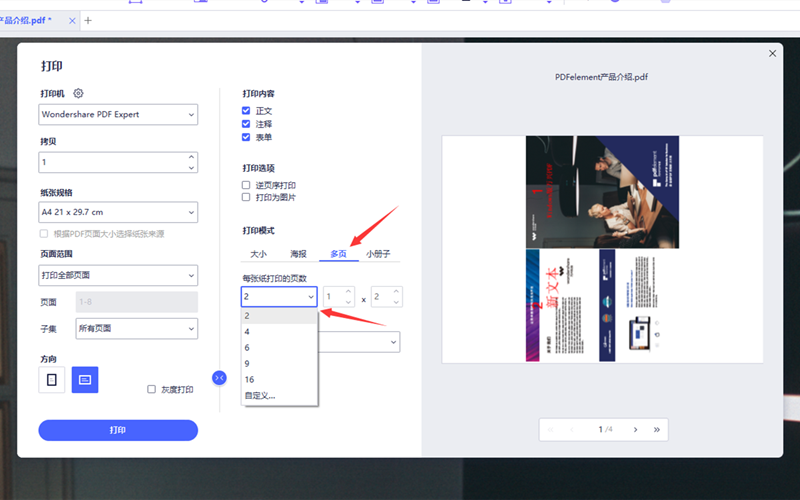
步骤5、自定义更能满足客户的个性化需求,但自定义有自己的潜在设定需要注意。自定义的实现方式是横向和纵向等分数的成绩为可以合并的最大页数。比如是X*Y。要想合成后的页面满页展示,纸张为竖向的时候需要Y大于X,当纸张方向为横向时X要大于Y。
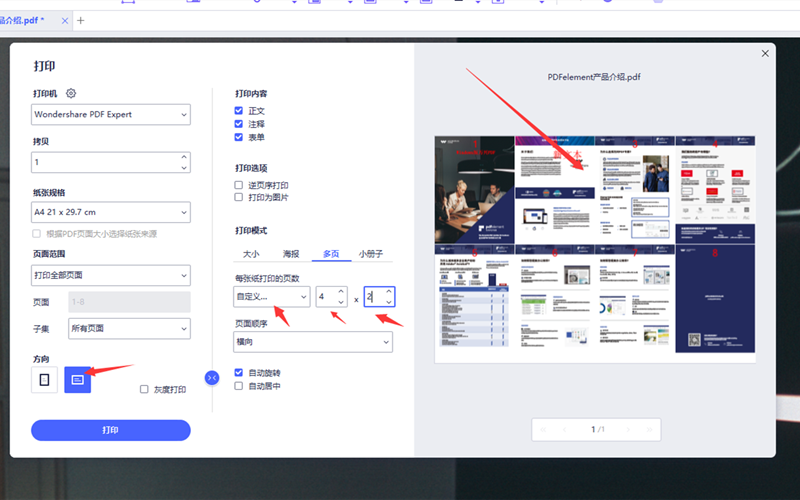
步骤6、在预览框确定效果满意后点击打印,软件会在新的窗口合并后的PDF文件。这里的效果和预览框内看到的是一样的,而且这个新的PDF只有一页的内容,保存该PDF文件即可。
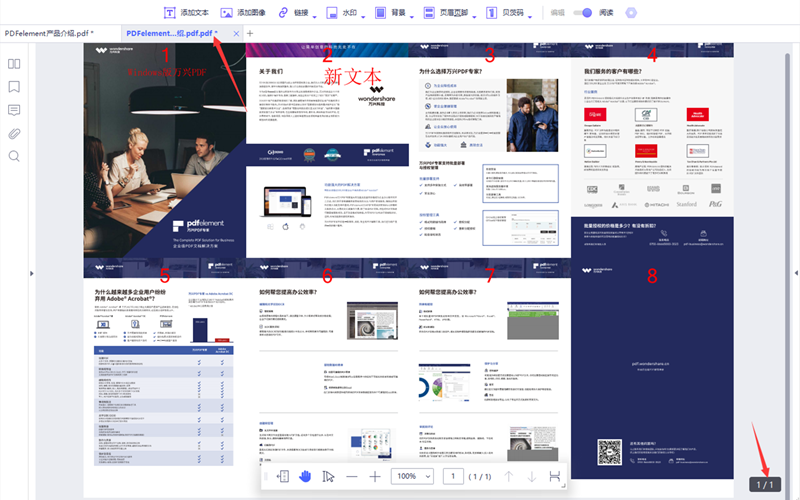
总的来说,万兴DPF提供的这个合并多个页面的方式是操作最简单和完全不影响展示效果的。


